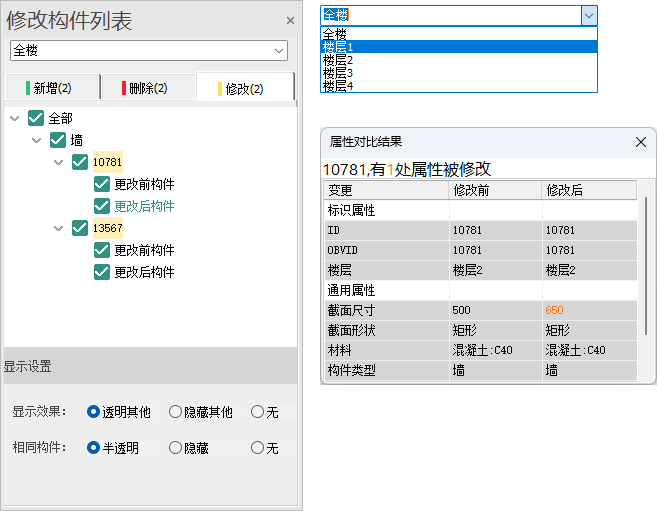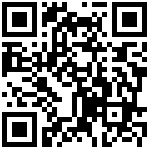方案对比
方案对比功能目前支持的文件格式有JWS(PKPM结构计算模型)。
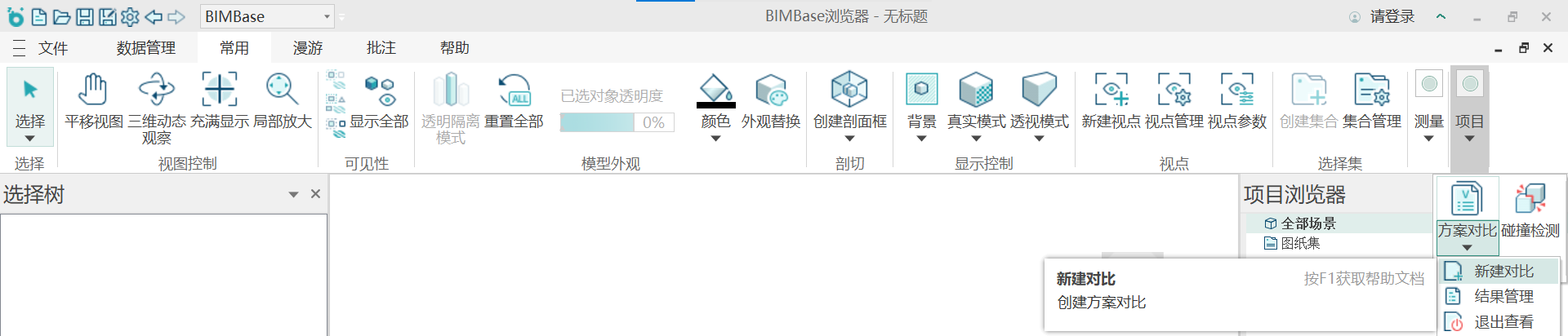
功能介绍
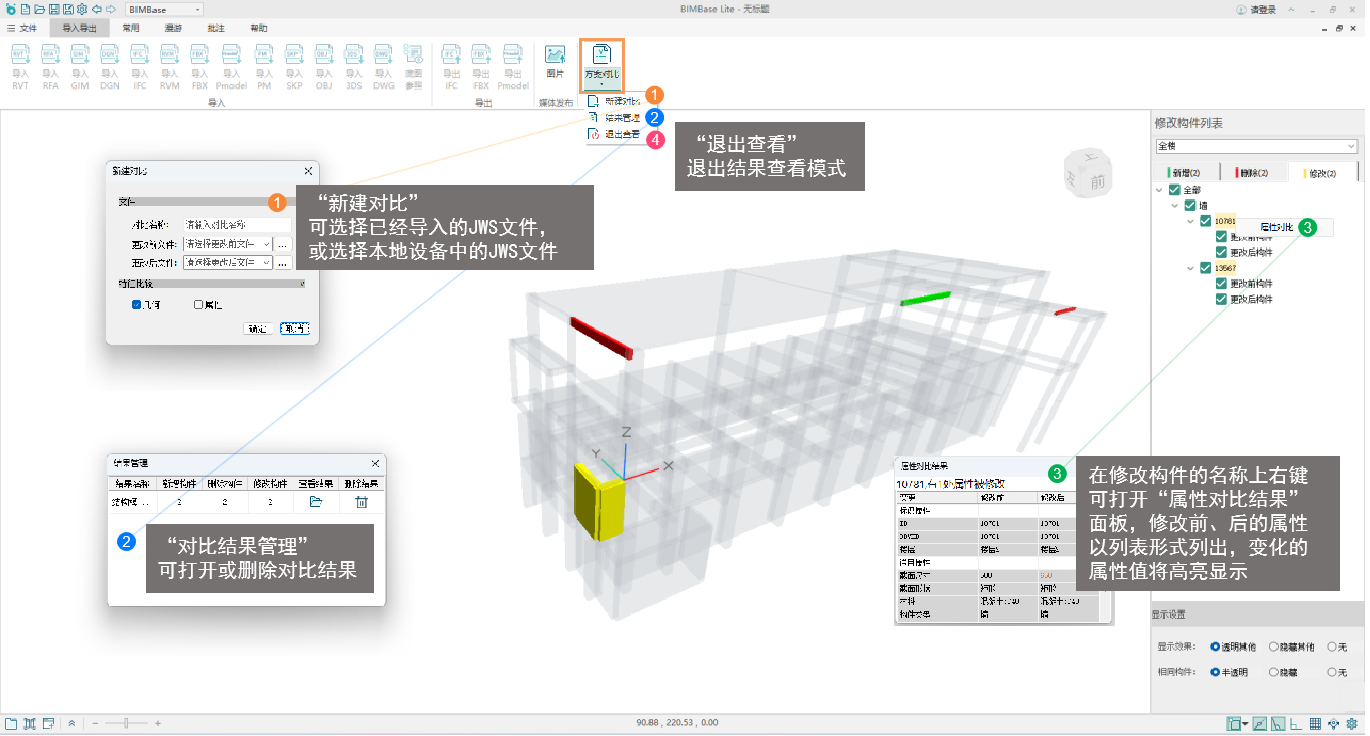
新建对比:
在“文件”区域输入对比方案的名称,并选择参与对比的更改前文件、更改后文件,可以通过下拉框选择已经导入的JWS文件,也可以从本地设备中选择JWS(开始对比时会自动导入)。
在“特征比较”区域可设置模型比对项,若勾选几何则会对比几何图形数据,若勾选属性则会逐条对比属性数据。
点击确定后会开始对比,对比完成后会自动查看对比结果。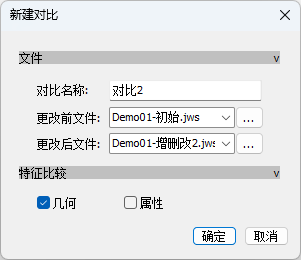
图3 结果管理:
结果管理面板可以对比方案进行查看和管理。
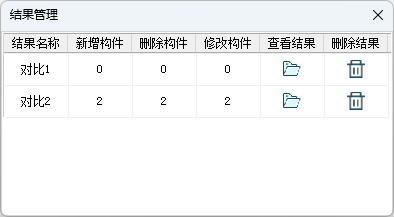
- 修改构件列表:
(1)楼层显示范围下拉框
选择要显示的楼层范围,可查看全楼模型或单独查看某一楼层。
(2)构件列表
可按新增、删除、修改分类查看构件,在列表中单击节点名称会选中该节点,视图区中相应构件会自动关注。
在修改构件的构件名称节点(黄色背景显示的节点)上右键-属性对比,可打开属性对比面板。
(3)显示设置
可设置构件查看的效果:
显示效果——透明其他、隐藏其他、无。
相同构件——半透明、隐藏、无。